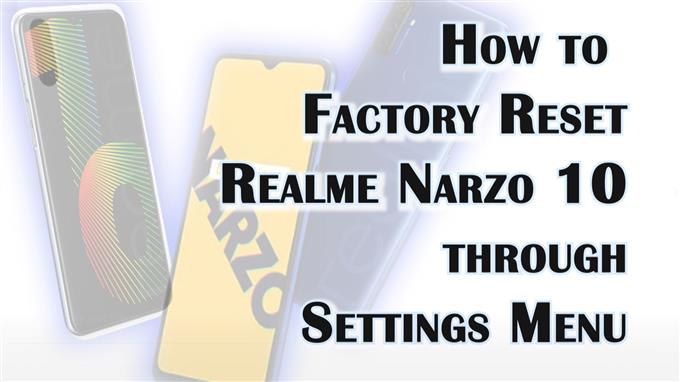Esta publicación muestra cómo restablecer de fábrica Realme Narzo 10 a través del menú de configuración. Siga leyendo si necesita ayuda para borrar todos los datos y restaurar la configuración predeterminada de fábrica en su teléfono inteligente Realme Narzo.
Restablecimiento maestro de Realme
Cada teléfono inteligente tiene diferentes comandos de reinicio para que los usuarios los activen cuando sea necesario. En los dispositivos Android, hay un restablecimiento de la configuración de red, las preferencias de la aplicación, todas las configuraciones, excepto los datos del usuario, y un restablecimiento de fábrica o restablecimiento maestro.
Por lo general, se realiza un reinicio maestro cada vez que el teléfono encontró errores fatales del sistema que no pudieron rectificarse con soluciones básicas. Este restablecimiento también es útil para liberar espacio de almacenamiento en el teléfono.
Básicamente, funciona borrando todos los datos de la memoria interna, incluidos los archivos y aplicaciones descargados, los contactos guardados, las fotos, los videos y otros contenidos. Como resultado, se restauran los valores predeterminados de fábrica.
La principal desventaja de este restablecimiento es la pérdida de datos, por lo que se recomienda encarecidamente crear copias de seguridad de todos los datos importantes de antemano.
Se puede realizar un restablecimiento de fábrica a través de la configuración o mediante la recuperación de Android. Esto último generalmente se realiza cuando el dispositivo está atascado o no responde.
A continuación se muestran los pasos para realizar un restablecimiento de fábrica en el Realme Narzo 10 a través de la configuración.
Pasos sencillos para restablecer a los valores de fábrica Realme Narzo 10 a través del menú de configuración
Antes de comenzar, asegúrese de hacer una copia de seguridad de todos los archivos importantes de su teléfono. De lo contrario, los perderá todos de forma permanente.
1. Primero, haga una copia de seguridad de todos sus datos importantes. Después de crear copias de seguridad, busque y luego toque el ícono de Configuración en la pantalla de Inicio o Aplicaciones.
Solo busca el ícono Engranaje y luego tócalo. Se abrirá el menú de configuración principal, resaltando una lista de todas las funciones y servicios integrados.
2. Desplácese para ver más elementos. Luego, presiona Configuración adicional.
Se abre otro menú con configuraciones y funciones adicionales para administrar.
3. Desplácese hacia abajo hasta la sección inferior. Luego, toca Hacer copia de seguridad y restablecer.
En la siguiente pantalla, verá la copia de seguridad de los datos y las opciones de restablecimiento.
4. Para continuar, presiona la opción para Borrar todos los datos o restablecer los valores de fábrica.
Se abre otro menú con otro conjunto de opciones de reinicio.
5. Seleccione la opción para Borrar todos los datos.
6. Si se le solicita, ingrese el PIN o patrón de su dispositivo para autorizar el restablecimiento del sistema.
7. Lea las siguientes notas emergentes y luego toque la opción para Borrar datos.
8. Luego, vuelva a tocar Borrar datos en la siguiente ventana emergente para confirmar el restablecimiento del sistema.
Eso debería hacer que el teléfono comience a borrar todos los datos, incluidas fotos, música, videos, contactos guardados y aplicaciones descargadas.
El proceso completo puede tardar varios minutos dependiendo de la cantidad de datos que se borren.
Después del reinicio, su teléfono se reinicia automáticamente. Solo espere a que complete la secuencia de inicio y luego cargue todas las configuraciones predeterminadas de fábrica.
Para entonces, puede continuar con el proceso de configuración inicial y tener todo en su teléfono listo para usar como nuevo.
Y así es como restablecer de fábrica un teléfono inteligente Realme Narzo 10 a través del menú Configuración.
Más tutoriales en vídeo
Para ver tutoriales más completos y clips de solución de problemas en diferentes teléfonos móviles y tabletas, no dude en visitar el canal AndroidHow en YouTube en cualquier momento.
Quizás también quieras leer:
- Cómo restablecer los valores de fábrica del Samsung Galaxy S21 a través del menú de configuración | Borrar todos los datos
- Cómo restablecer los valores de fábrica o restablecer de forma maestra su Samsung Galaxy S9 (pasos sencillos)
- Cómo reiniciar Fitbit Versa | Restablecimiento de fábrica o restablecimiento maestro
- Cómo dominar o restablecer por completo en Samsung (Android 10)